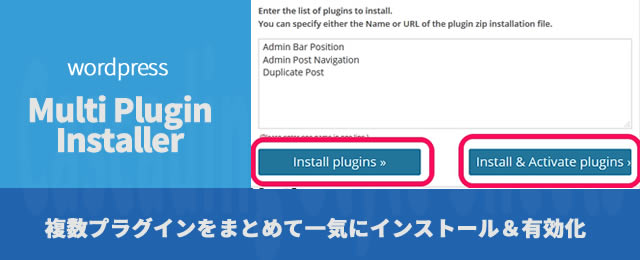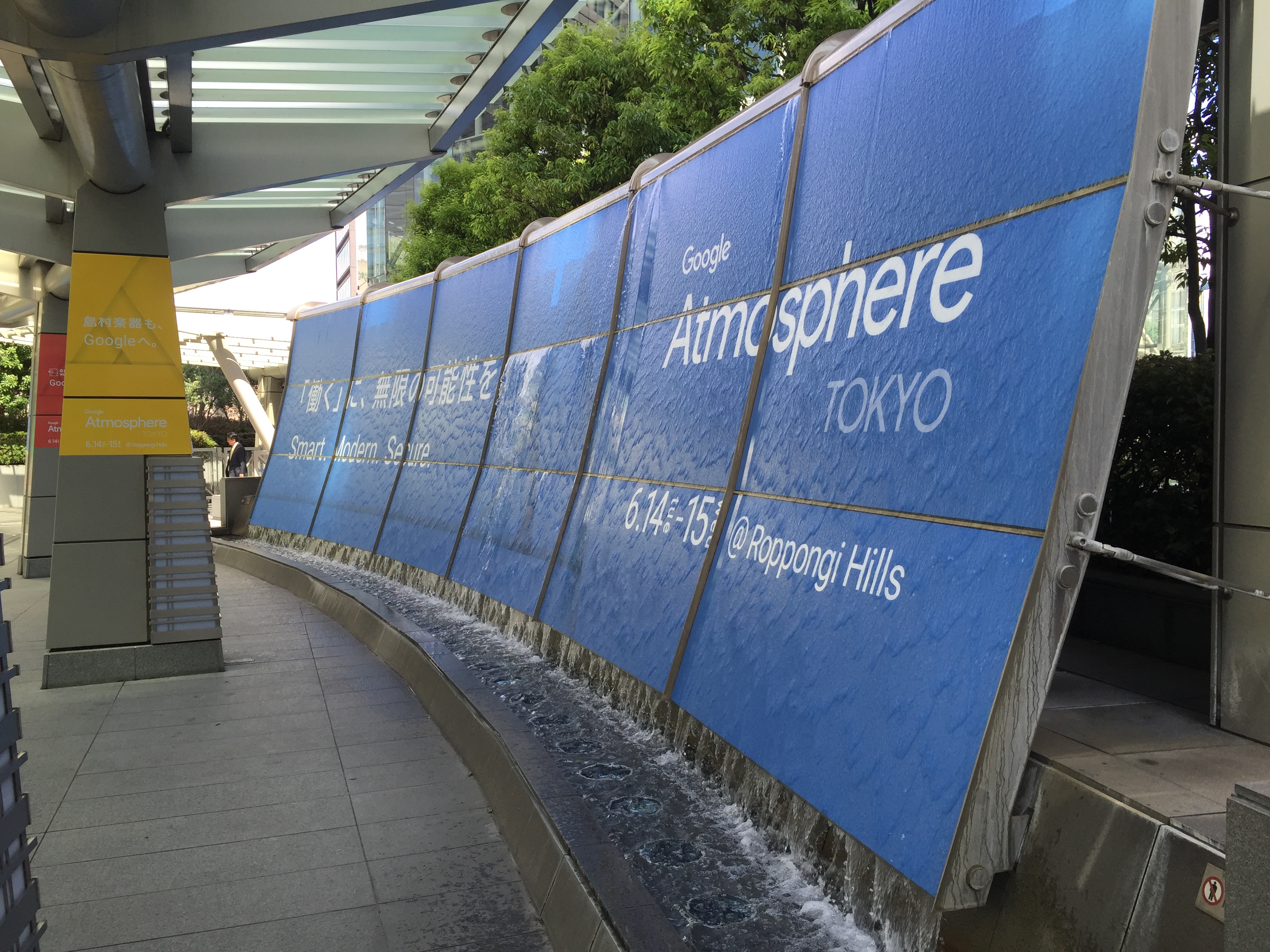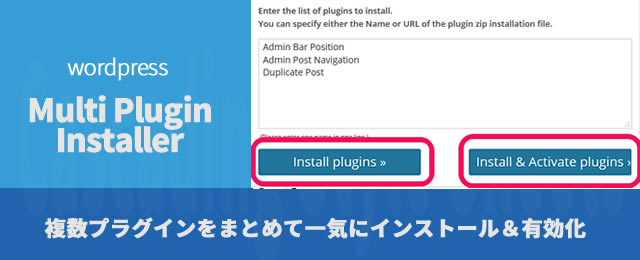
こんにちは。くろゆきです。WordPressサイトを立ち上げる際、毎回のプラグインインストールが面倒だなぁとうんざりしている方にオススメのプラグインをご紹介します。
サイト作成の度、プラグインをいれていく作業にものすごく時間を取られるのが嫌でしょうがなかったんですが、このプラグインを見つけてから、大幅な時間カットができるようになりました!
使い方は簡単。インストしたいプラグイン名を改行しながらどんどん貼り付けて、インストールボタンを押すだけ、です。これで複数のプラグインが一気にインストールでき、さらに有効化まで一緒にやってくれます。
Multi Plugin Installerのインストール方法
インストール方法をご説明します。
プラグイン > 新規追加 の画面にて、右側にある検索窓に「Multi Plugin Installer」を入力しEnterを押します。

出てきたプラグインのインストールボタンをクリック
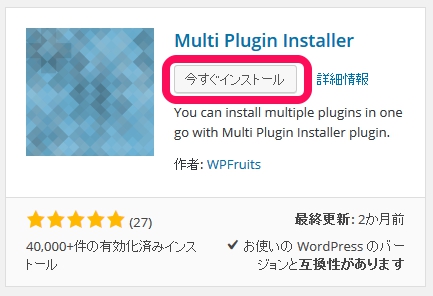
あとは有効化すれば準備完了です。
Multi Plugin Installerの使い方
それでは早速、複数のプラグインを一気に入れてみましょう。
「Multi Plugin Installer」のメニューボタンはコチラ。管理画面の左メニュー1階層目に出現します。
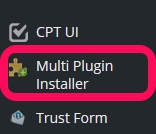
クリックしてプラグイン画面に移動して下さい。
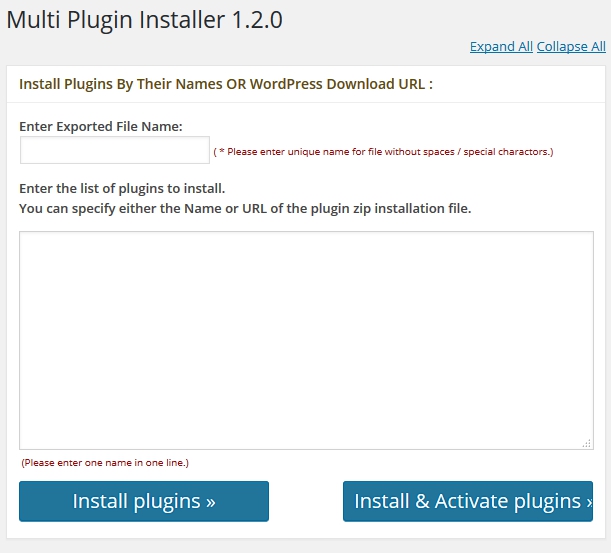
ここでプラグイン名を入れていきます。
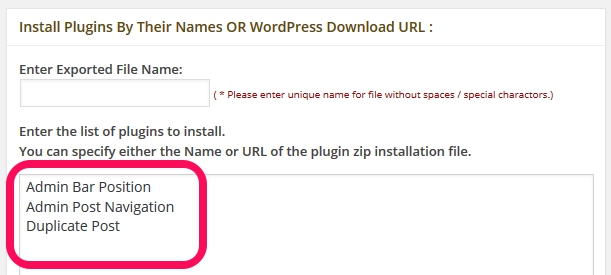
プラグイン名ごとに改行しながら、どんどん入れていきます。私の経験では10以上入れてもエラーになったことはありません。
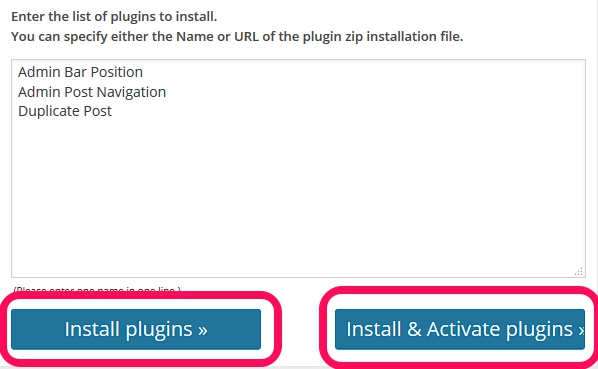
インストールと有効化まで一気にしてしまう場合は右のボタン、とりあえずインストールだけ、という場合は左ボタンをクリックします。
しばらく待つと、先程押した青ボタンの下にインストール完了情報がずらずらと表示されます。
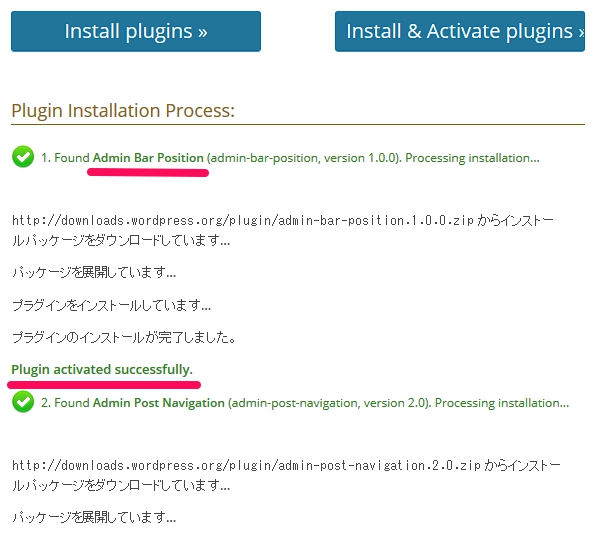
ひとつひとつ確認して、もしエラーがでていたらそのプラグインは別途手動で入れるなどしましょう。
ボタンを押したら入力したリストは消えちゃう
ここでひとつ、大事なポイントを。青ボタンを押してプラグインをインストールしてしまうと、先程打ち込んだプラグイン名のリストは消えてしまいます。
つまり次に使い回せません。
最初から別にリストとして用意しておくか、ボタンクリック前に保存するなどして情報を保護しておきましょう。
※青ボタンの下部にある色々で、インストールしたプラグインのmpiファイルをゲットですとか、プラグインフォルダまるごとをバックアップしたりできるんですが、今回は割愛します。
Import MPI (.mpi) File To Install & Activate The Plugins :はプラグインのリストがダウンロードできるはずなんですが、私の環境(heteml)だとエラーになります。
Take Whole Plugins Backup :は緑の文字をクリックすると、プラグインフォルダがまるごとzipでダウンロードできますが、それを再利用するより、上記の方法で新規にインストールしたほうが、最新のデータを利用できます。
リストで一括インストールすることのメリット
一括インストールのプラグインは複数ありまして、事前に作成した定番リストを読み込んでインストールするものもあります。
プラグインが変動しない場合は、一つ一つを打ち込む手間が省けるので、そちらのほうが便利かもしれません。
しかし実際サイトを作成する場合、メールフォームは今回はコレ、ブログとしては利用しないからクライアント向けエディタプラグインは不要…などなど、けっこうリストが変動します。
私はサイト作成時に入れておきたい定番プラグインのリストを別ファイルで作成しており、
★必ずインストする定番プラグイン
★サイトごとに変動するも、頻繁に活用するプラグイン
★使用したことのあるプラグイン
の3段階に分け、管理しています。
そしてこのリストから、定番プラグインをまとめてコピペしたあと、さらに使用したいプラグインを残りのりストから選んでいく、という手法をとっています。
そのサイトに必要なプラグインを毎回選択できつつ、一括インストール&有効化できるという面が、このプラグインの優れた面ではないかなと思います。
WP-CLIでWordPressサイトの構築をされる場合は、コマンドラインから操作して複数プラグインをまとめてインストール&有効化する方法もあります。
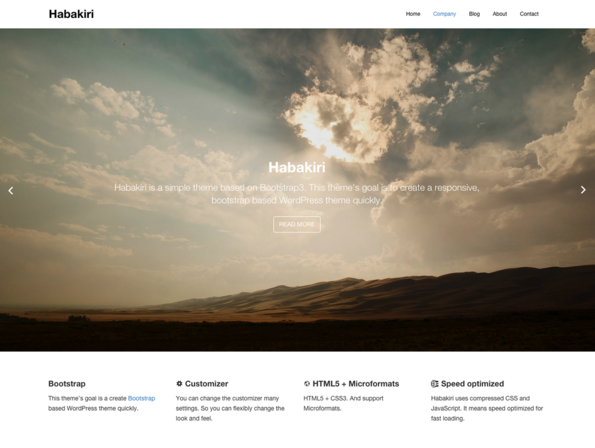
「 WordPressプラグインに関するwpコマンド」の章から、手順が詳しく掲載されていますので、併せて参考にされて下さい。